こんにちは!漆黒ゲーマーです
憧れのPCゲーム環境が整ってきて誰もが悩む配線問題
机の上は色々なデバイスで整っているのにいざ足元を見ると無残な配線達

↓
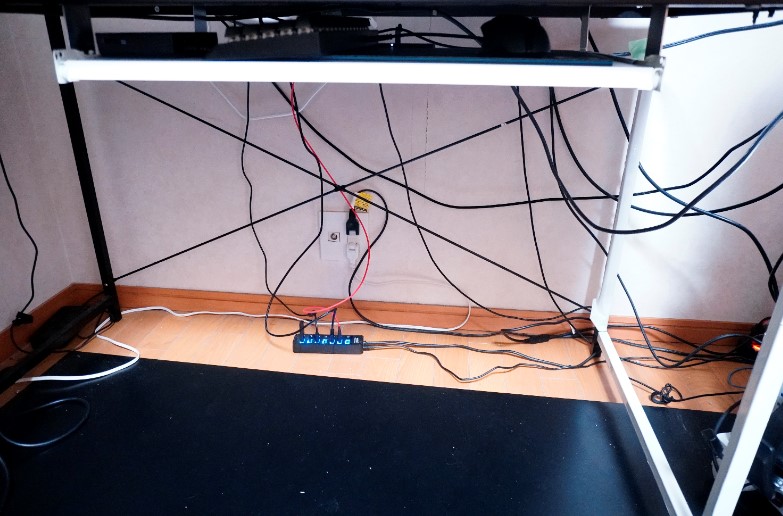


えんおう
下を見るたびに嫌になる
特にゲーマーの机は電源の配線、モニターへの配線、USB接続での配線とPS4やSwitchと配線の数が尋常じゃないくらい多いです
今回は100均グッズでこれらの配線を整頓(正直隠している)足回りがすっきりすることが出来たので紹介していきます



えんおう
どうですか??かなりすっきりしているかと
ゲーム環境紹介
目次
100均商品で可能!足元の汚いデスク周りの配線をすっきり整頓!!

デスク配線整頓するために考える事
デスク配線を整頓することに対してまずは自分の現状のPC環境の配線類の数を把握しましょう
- 電源の数
- USB配線の数
- モニター出力の配線の数
要するに配線の全てを把握する必要があります
左側

- Switch
- スピーカー
- 24インチモニター
- ウルトラワイドモニター
右側

- 27インチモニター
- メインPC
- PS4
- USBハブ(バスパワータイプ)
さらに右側
- USBハブ(バスパワータイプ)
- Wi-Fiルーター

えんおう
私の電源タップは6口タイプなので右側の2つの電源タップは1つに統一できると気付きました
1つ目
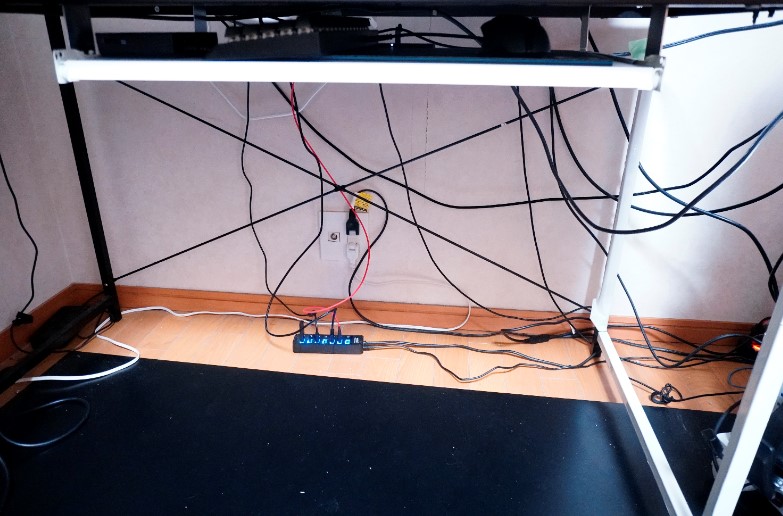
- 無線ヘッドセット用(LogicoolG PROX)
- 無線キーボード用(Razer Blackwidow V3 )
- WEBカメラ
- 無線マウス兼充電器(G502+G-PMP-001 POWERPLAY)
- サラウンドアンプ(GSX1000)
2つ目

- キーボード充電器
- モニター照明(BenQ ScreenBar)
- モニターにUSB繋ぐやつ
机をシンプル構成にしたので意外にUSBが多くないですね

モニターは全部で4つ左から
- FHDモニター(I-O DATA GigaCrysta EX-LDGC252UTB)
- 34インチウルトラワイドモニター(ASUS MX34VQ)
- 15.5インチモバイルモニター(EVICIV タッチパネルモデル)
- 27インチWQHDモニター(AORUS FI27Q-P)
- 24インチFHDモニターにDP×1+HDMI×1
- ウルトラワイドモニターにDP×1
- モバイルモニターにUSBTypeC×1
- WQHDモニターDP×1+HDMI×1

えんおう
モニター配線だけで6本もあるとは
配線関連を洗い出した結果電源タップやUSBハブ固定用のラックは2つあれば十分かなと決めました
それを元に早速買い出しへ
デスク配線整頓の100均商品紹介
100均で配線隠しグッズを購入してきました
正直適当にお店で必要なものを考えたので、後々あれも買っておけばよかったと思うこともありました
買ったものがこちら↓



- ハンガーネット×2
- ハンガーネット引っ掛けるタイプ×2
- 針金
- エスハンガー
- フックネジ
後々買えばよかったと思っもの
タイラップバンド


えんおう
冷静になって考えればタイラップバンドあれば針金いらなかった
机に両面テープで張れる柔軟性の高いフックみたいなもの
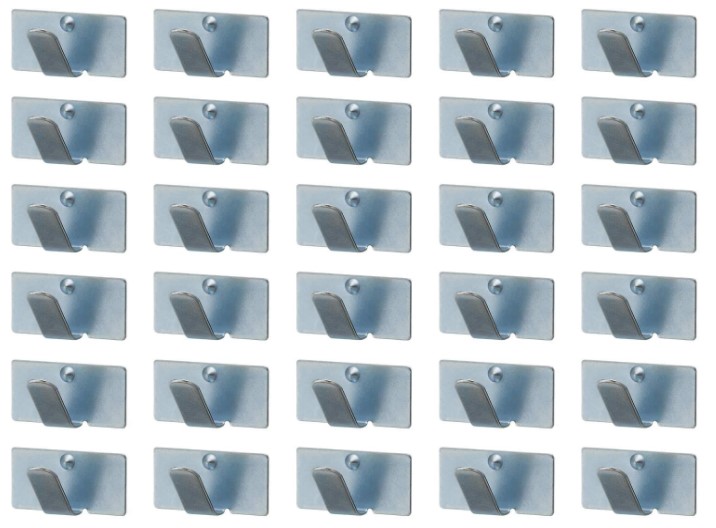
配線を机の裏を通すのに便利なので買っておきましょう!100均になら似たようなものはいくらでもあります
これらの商品はAmazonなどネットショッピングで買うとどうしても100円以上してしまうので実際に100均に行って購入することを勧めます
- 小さい穴をあけるドリルドライバー(あれば楽)スターエム 33-030 木ネジビット 3mm
- ペンチ(あれば楽)
取り付けプランとして
ハンガーネットにハンガーラックを取り付けて机の裏側に固定するという作戦です
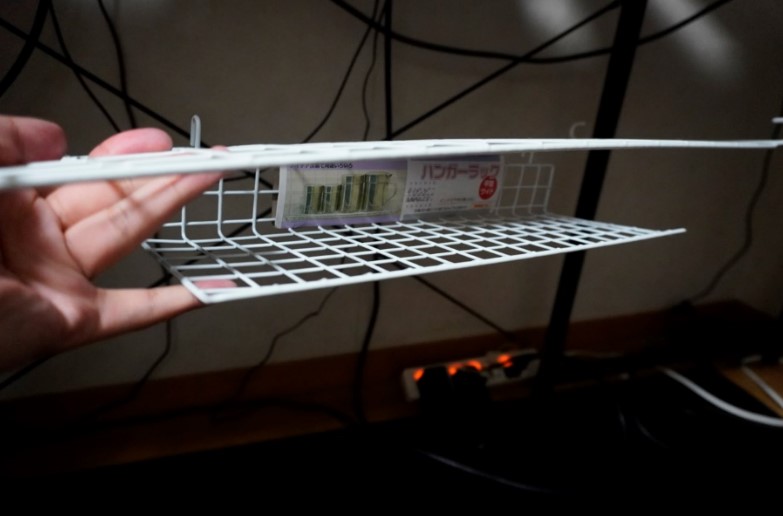

100均商品でデスク配線整頓取り付け編
まずはハンガーネットを取り付ける位置をイメージします

取り付け位置が決まったらフックネジを机に取り付けていきます。
とりあえず1箇所フックネジを取り付ける位置を決めましょう
そこで活躍するのがドリルドライバーです↓

ネジを取り付けるにきっかけの軽い穴があると楽なのでドリルドライバーで簡単に穴をあけれます
穴が開いたらフックネジを取り付けていきます

私自身は横着して自分の手の力で締めていきましたが、固かったらペンチがあると楽に締めていけます

えんおう
無理して全部締め込む必要はないけどね
一か所フックネジを止めたらとりあえずハンガーラックを置いて他の場所の位置を決めます

場所が決まったら同じ要領でフックネジを取り付けていきます

取り付けが終わったらハンガーネットをフックに引っ掛ける↓

ハンガーネットにハンガーラックを取り付ける

エスハンガーを引っ掛ける


完成!!
これで普通の人は十分ですが、ゲーマーは電源タップ1つでは足りないのでもう一つ取り付けていきます
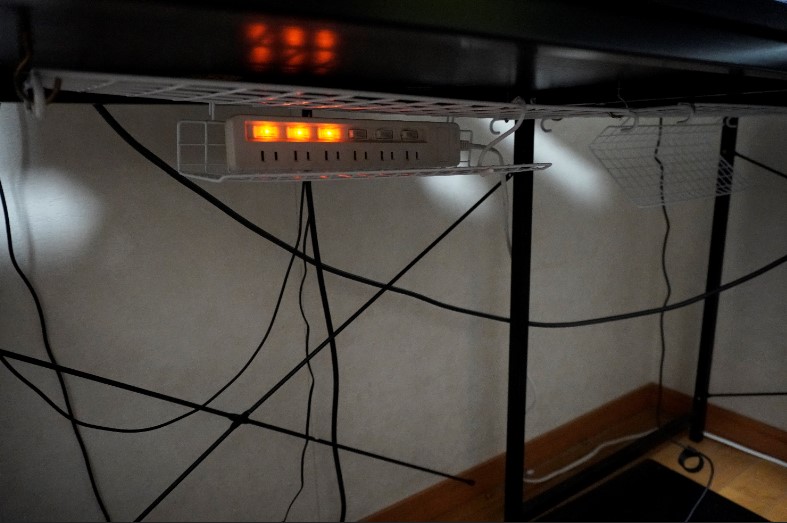
これで準備完了
配線
まずは電源タップから
とりあえず少しでも見えないように机の支柱に沿うように固定することに

ここで針金で固定をしたのですが、これは針金じゃなくてタイラップバンドを使うべきでした

電源タップの配線処理も終わり早速コンセントを差していくことに
ここで問題発生
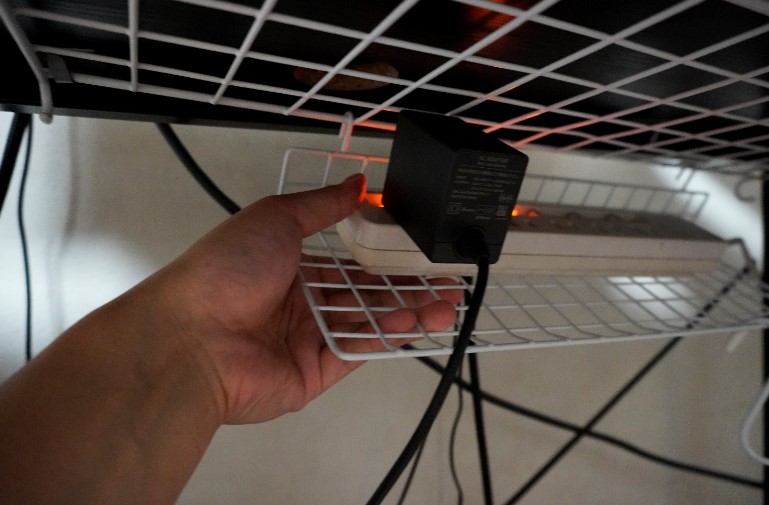
電源アダプターがデカすぎて上と干渉してしまい上手く収まりません
悩んだ結果エスジハンガーを上手く使い幅を広めました
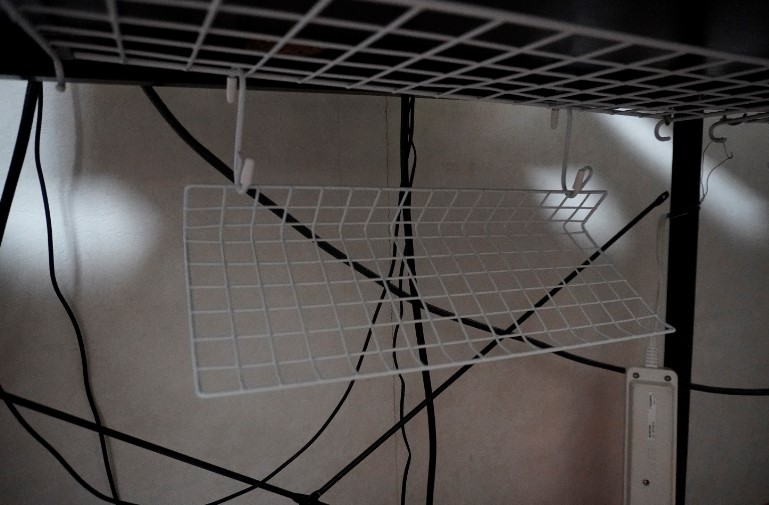

これなら幅に余裕が出来たので干渉することもなく取り付けが出来ました
電源コートは道中は机の支柱や上のフックに通りながら下に落ちないように電源タップまで持っていきますが、やはりどうしても配線が長くて余るかと思います
余った配線はハンガーネットの上側にしまい込みます

こうすることで垂れ下がりを防止してます
結構強引な感じもありますが、そこまで窮屈ではないのでOKにしました
とりあえず左側の電源関係は完了

次は右側
少しでも隠したいのでテーブルの細い支柱?に添わせることに
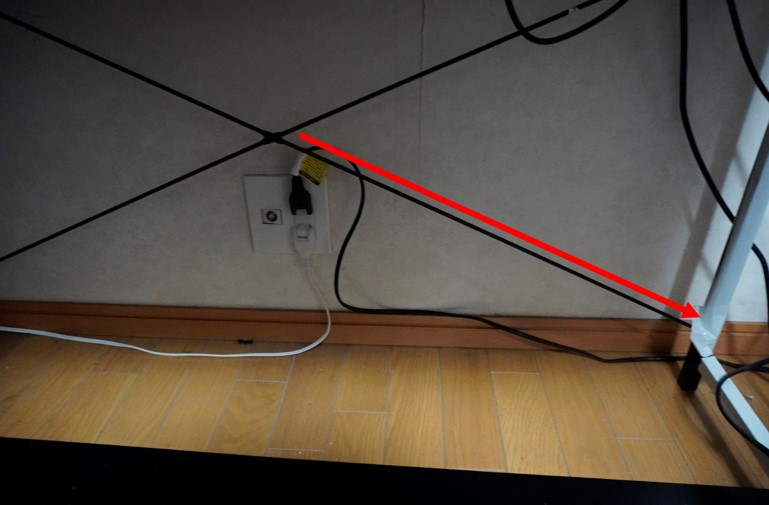

いい感じ!
右側は机から外れてサブデスクの後ろまで伸びているので配線は多少汚くてもOK

えんおう
OKではないけど、見えないからOK
右側の電源関連も下に垂れ下がらなければいいので机の支柱に垂れ下がらないように固定しました(雑)
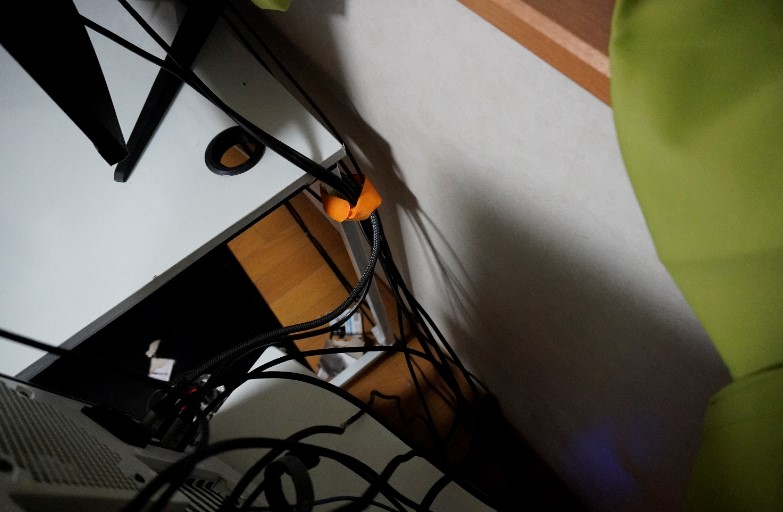
USB関連も電源タップと同じ要領で基本的にテーブルの裏の上側に配線を添わせて引っ張っていきます

モニターケーブルも同様です
とにかく下に落ちないように上に引っ掛けられるところは引っ掛けて通していきます



えんおう
この辺から結構適当です
完成

どうですか??大分下側がすっきりしたかと思います
ちょっとしたから除くとラックが見えますが、、、

実際の視点はここまで低くないので気にならないかと思います

気になる机の裏側は


そこまでごちゃごちゃしているって感じではないです
個人的に後は右側のPC裏辺りを整頓できれば完璧かなと思っているので今後試行錯誤していきます

100均商品でPC配線を整頓 最後に
今回は100均商品で配線整頓をしていきました
お値段はなんと700円!!この価格であそこまで綺麗になれば十分かなと思ってます
本当にきれいにしたいならもっとタイラップバンドをたくさん使い選をまとめ上げれますが、正直そこまでしてしまうと外す際にかなり面倒になってきます
私自身気分でデバイスを変えたり新しいものをよく買うのでこのくらいラフに付け替えがやり易い環境がベストなのでこのままでいこうと思ってます
人によって配線の数や配置が全然違うのでこれが正解ってのはないですので、あくまで参考程度に考えて貰えたらなと思ってます
皆さんも是非100均作用品で激安で配線整頓にチェレンジして見て下さい!では!!











